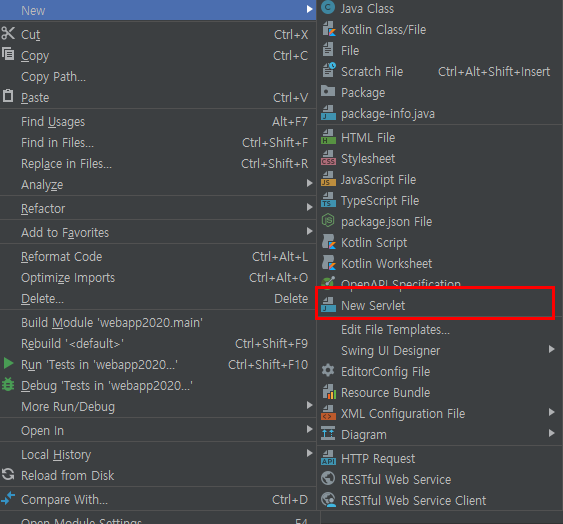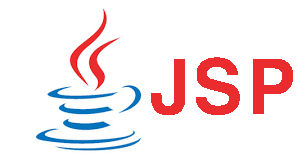환경설정
- JDK를 설치
- Maven 설치
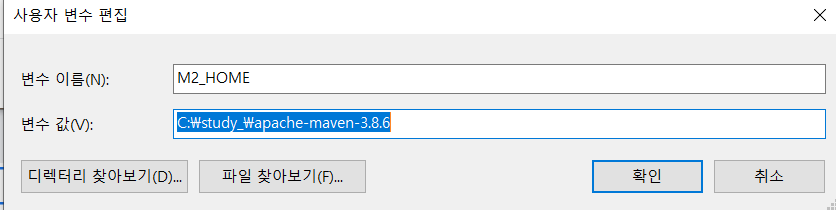

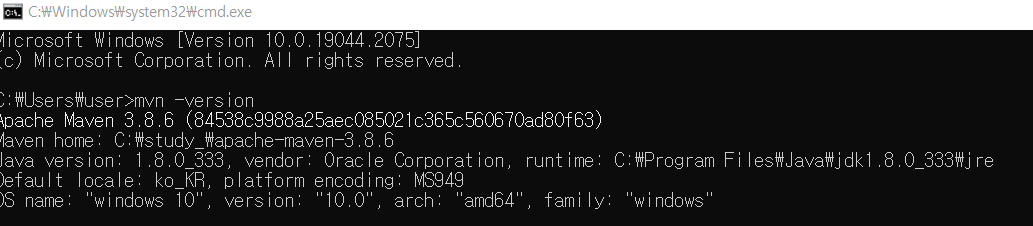
인텔리제이 다운
Web Application Server
Apache Tomcat 다운
인텔리제이 터미널 사용법
보기 → 도구 → 터미널
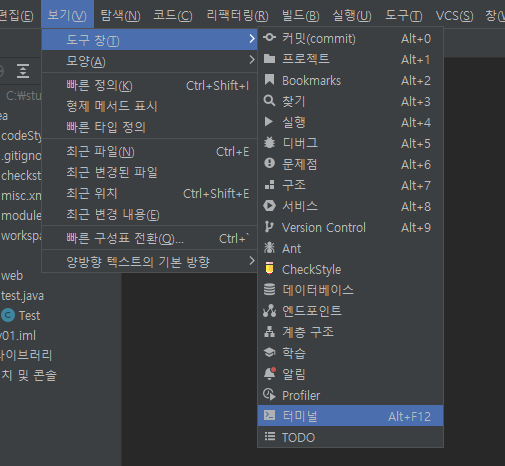
터미널을 git bash로 변경
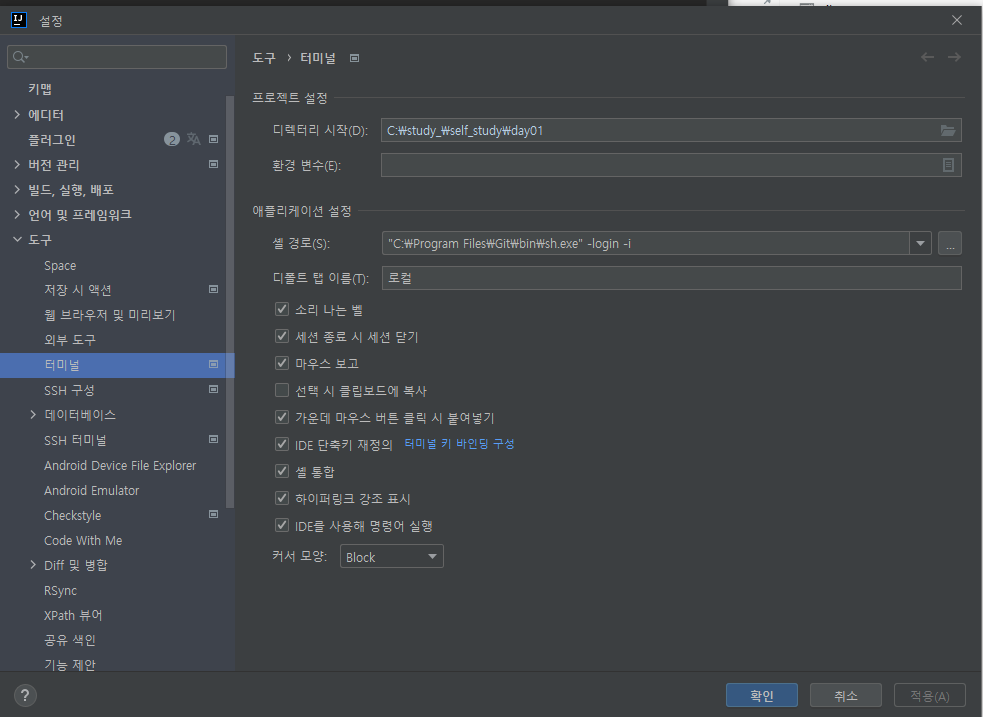
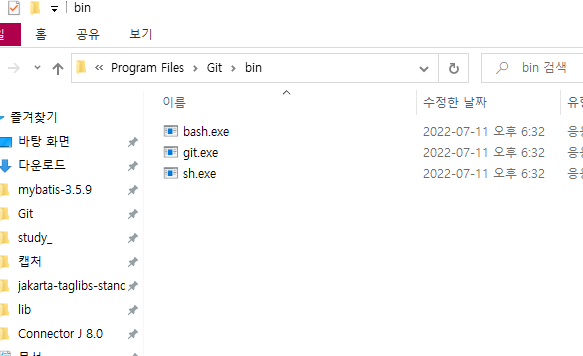
셀 경로를 sh.exe가 있는 경로를 ""해주고 한칸 띄고 -login -i를 해줘야 한다.
플러그인
-
Key Promoter X
사용자가 어던 행동을 했을 때 그 행동에 대한 단축키를 오른쪽 아래에 표시합니다.
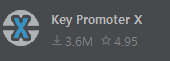
-
CamelCase
개발을 하다보면 user_dept_name 을 userDeptName과 같이 변경하는 일 이 있습니다. 이 플러그인을 통해 손쉽게 변경 가능하다.
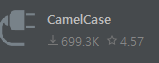
-
Rainbow Brackets
개발을 하다보면 이 괄호와 짝이 되는 괄호를 찾아야 되는데 잘 안보이는 경우가 많습니다. 이 플러그인은 괄호의 색을 무지개 색으로 바꿔주어 찾기 쉽게 만든다.
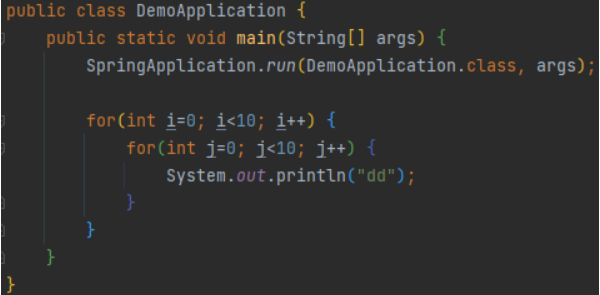
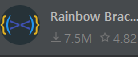
-
Indent Rainbow
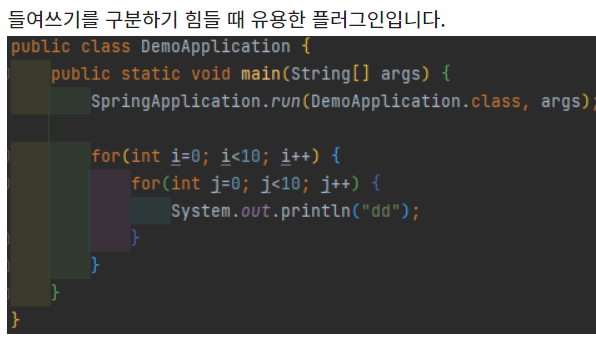
-
Lombok
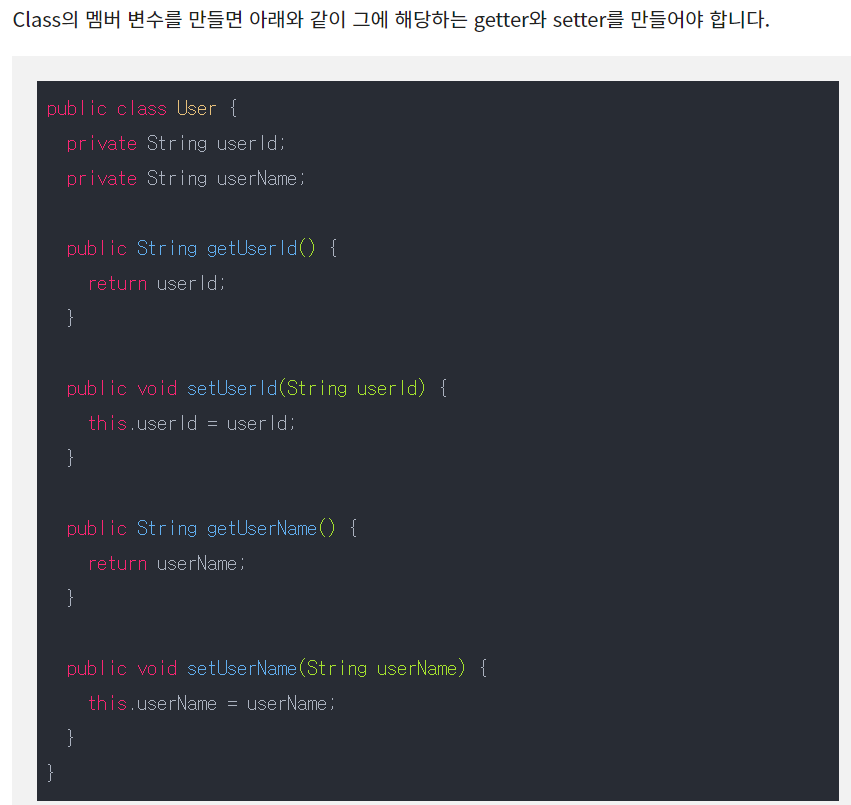
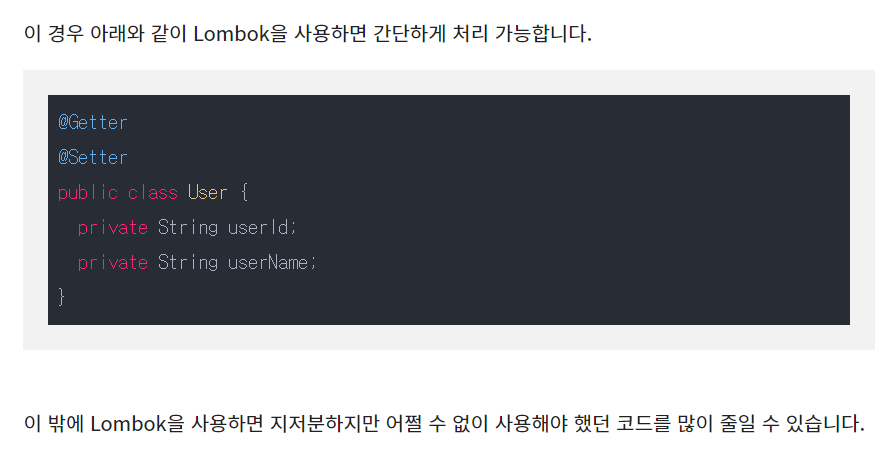
-
iBATIS/MyBatis mini-plugin

-
Atom Material Icons
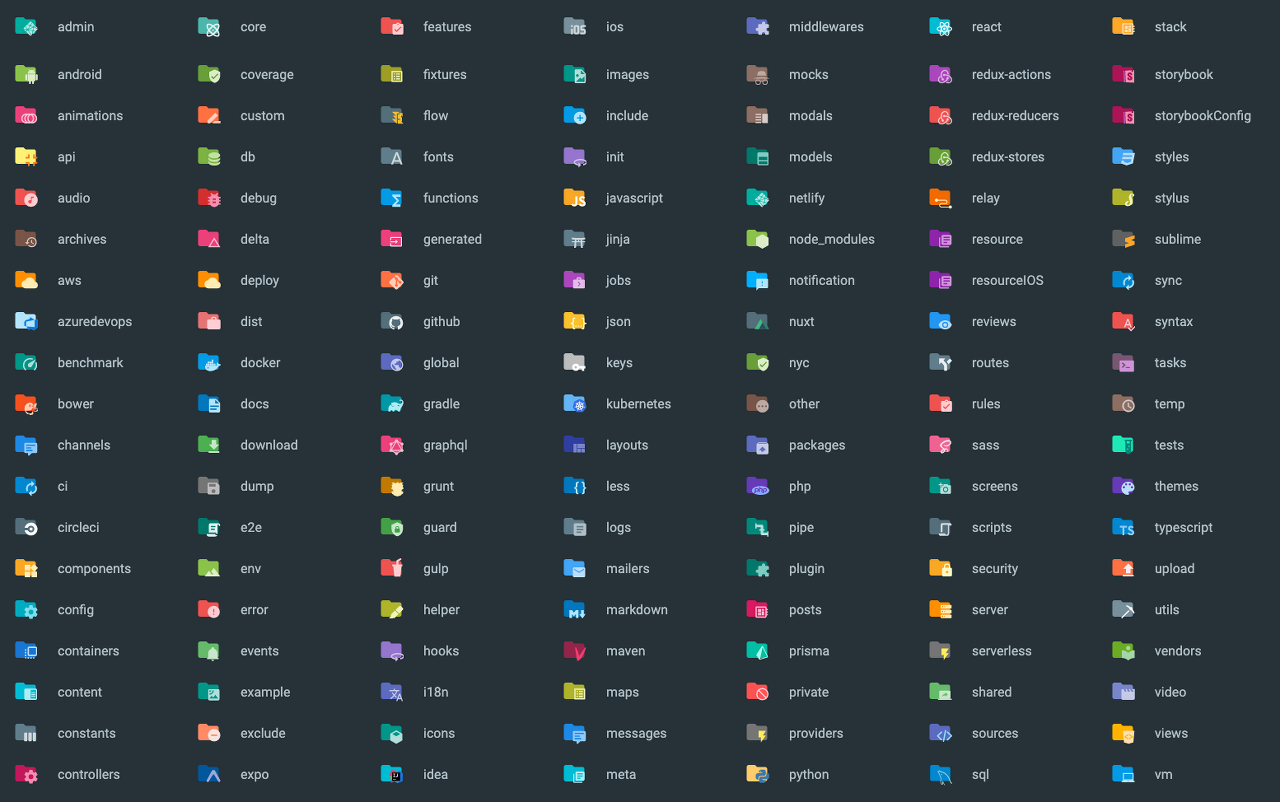
-
one dark theme
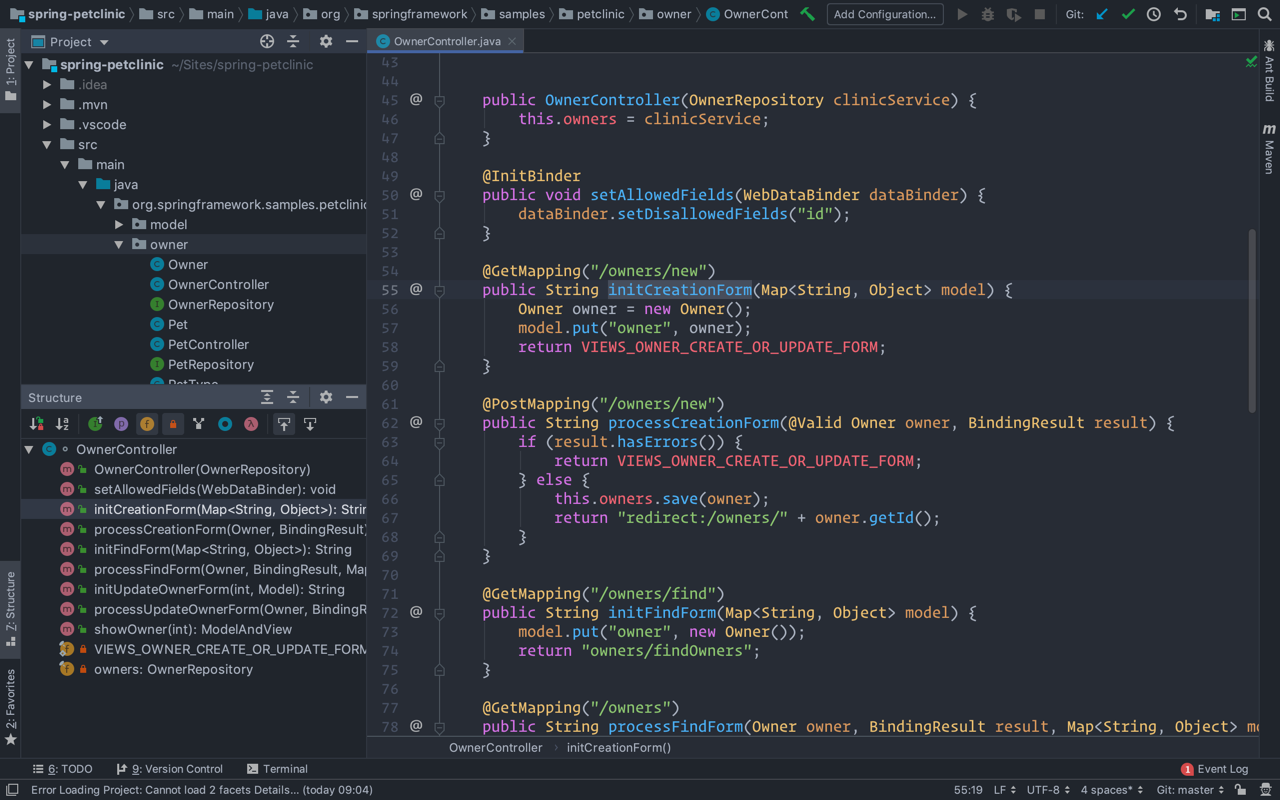
keymap 설정
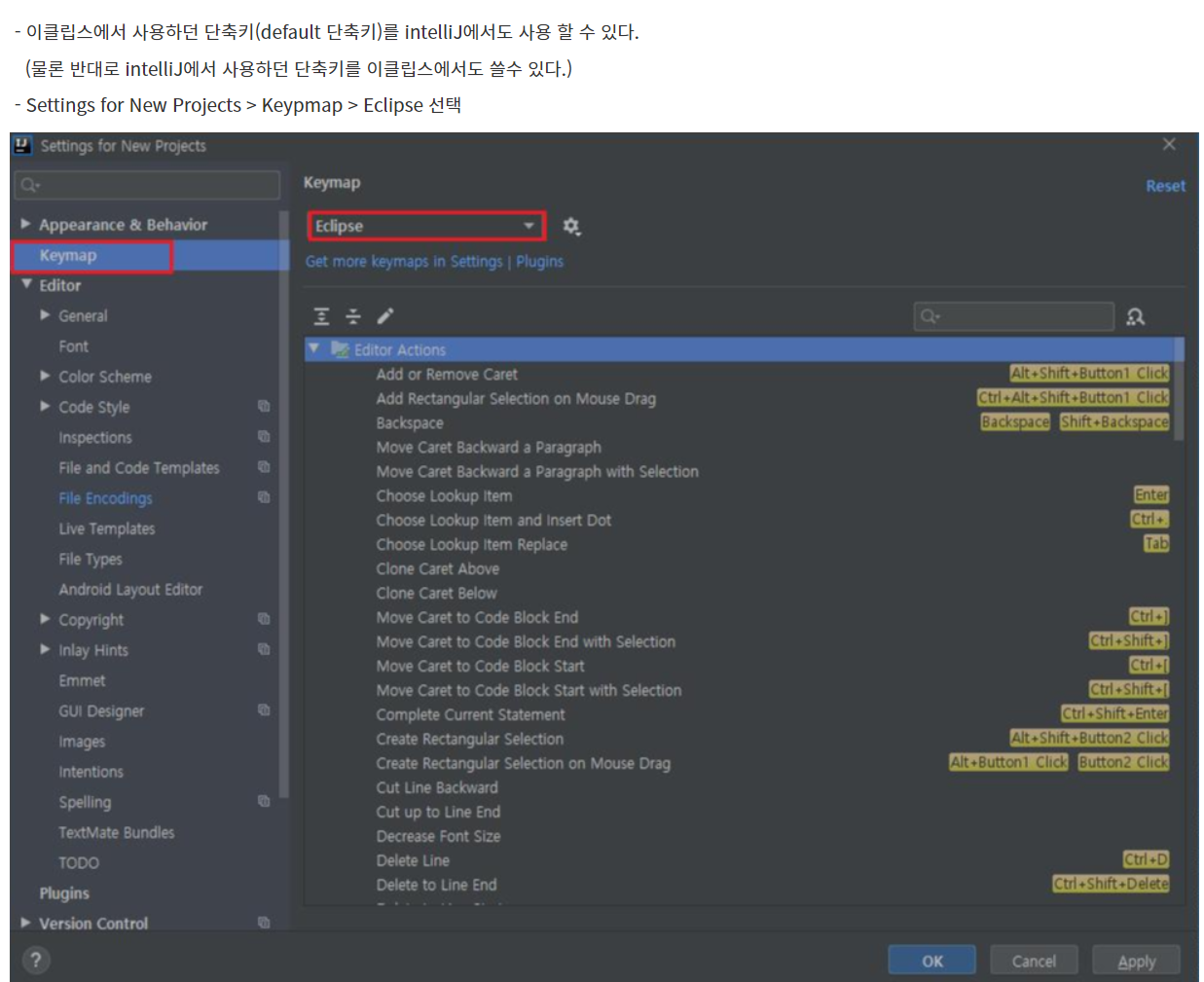
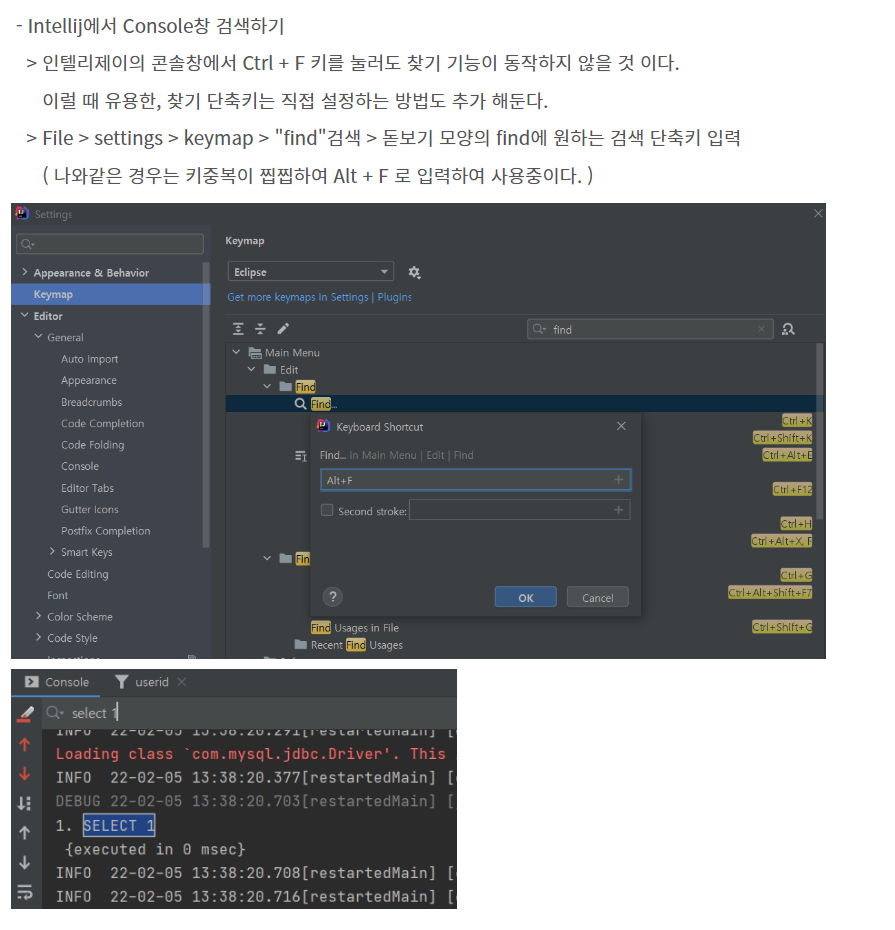
단축키
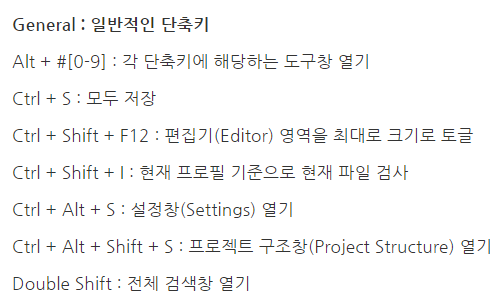
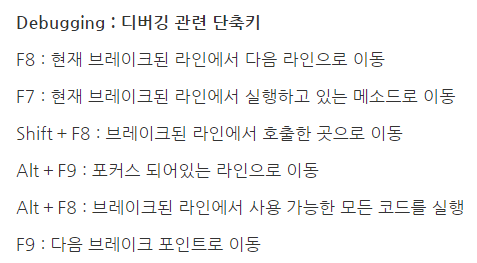
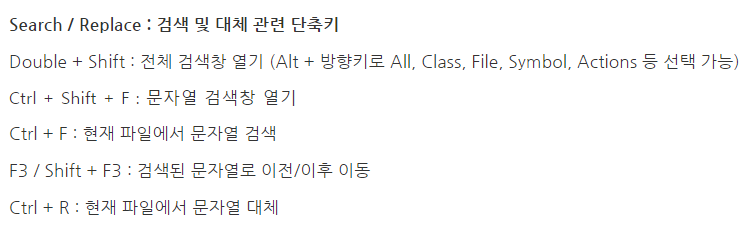
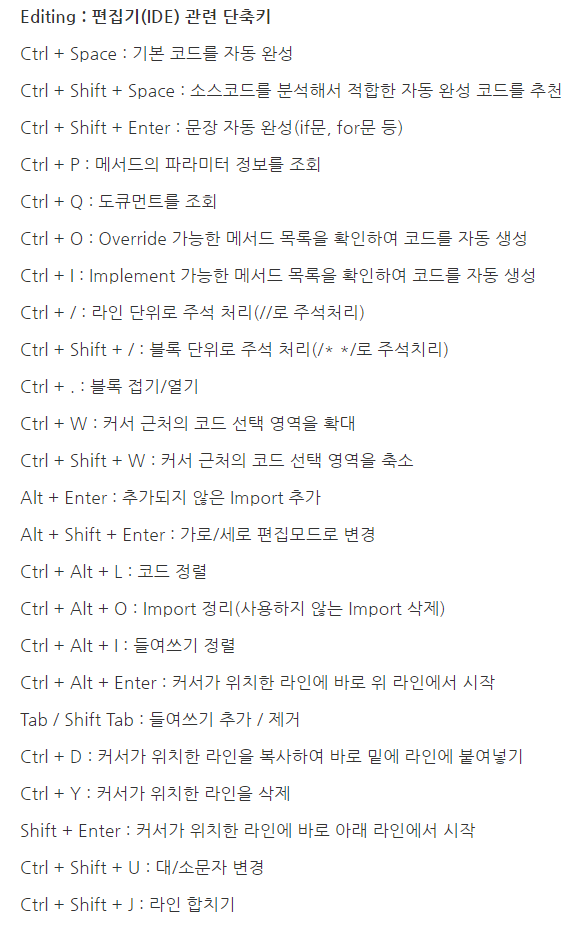
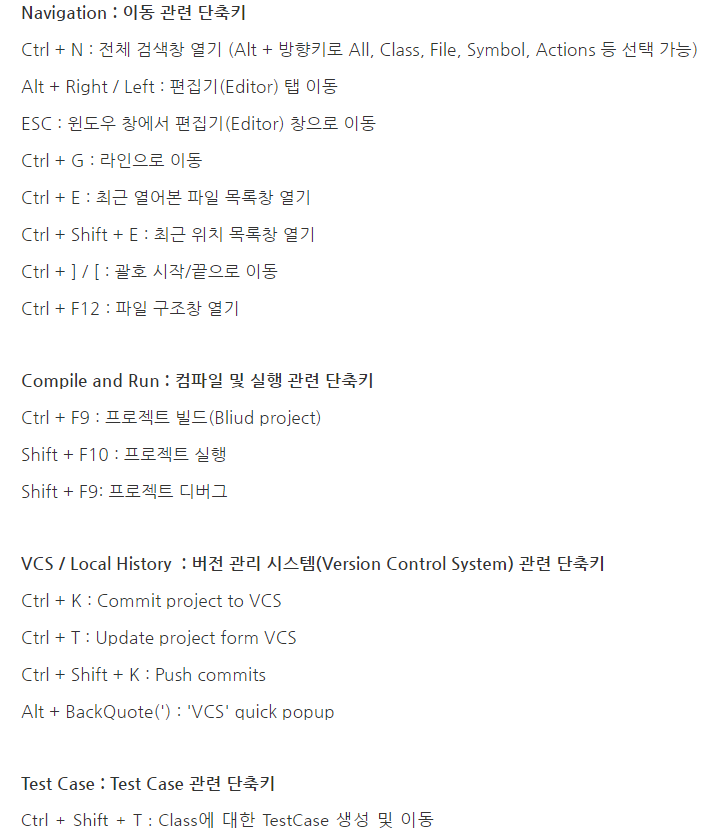
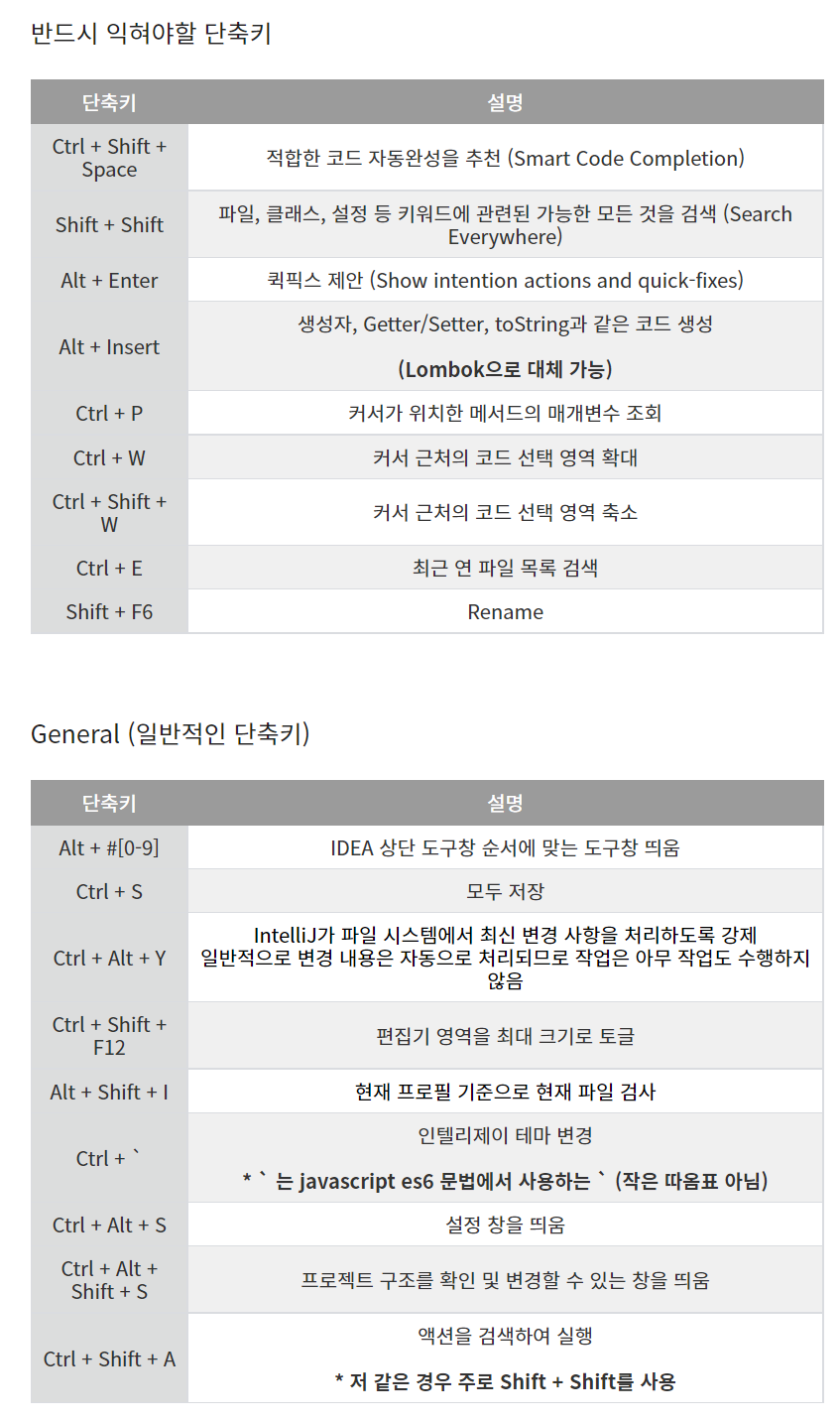
인텔리제이
인텔리제이는 이클립스처럼 workspace가 여러개가 켜지는 것이 아니라 인텔리제이 하나당 하나의 프로젝트가 켜지는 방식이다.
인텔리제이에서 JSP사용
- 먼저, 폴더 우클릭으로
프레임워크 지원 추가를 클릭 - 웹 애플리케이션 체크해준다.
그러면 아래와 같은 화면이 나온다.
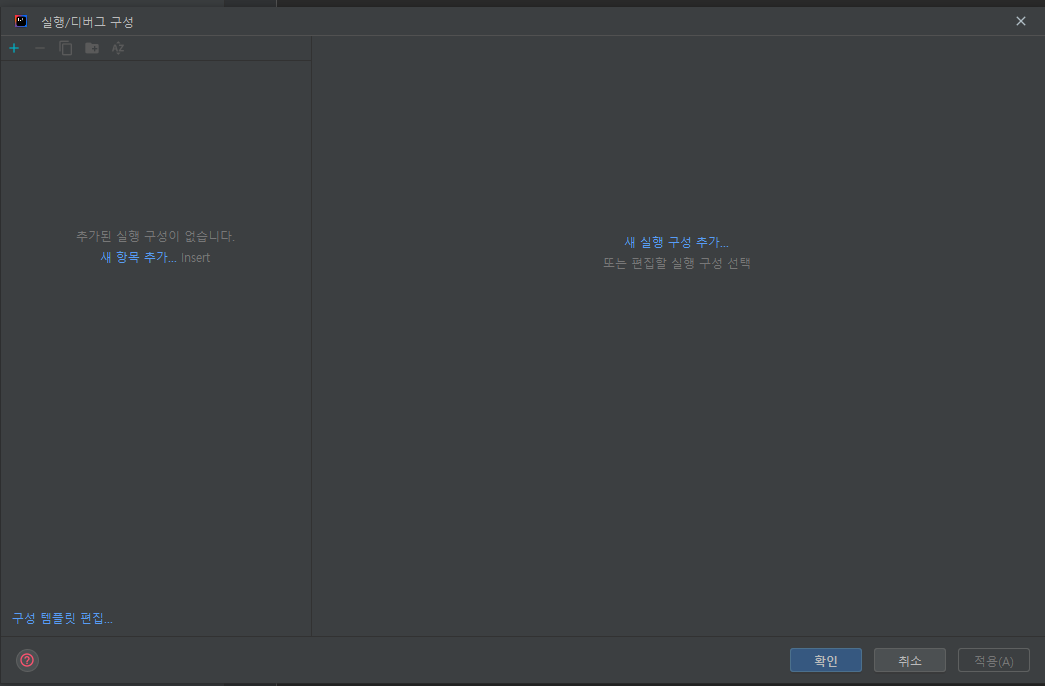
-
구성추가를 눌러준다.
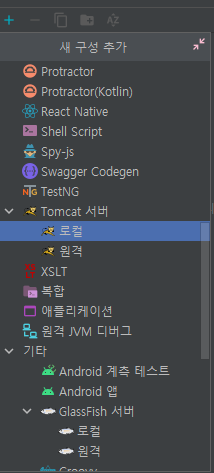
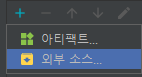
-
+를 눌러주면 창이 뜨는데 톰켓 로컬을 눌러준다.
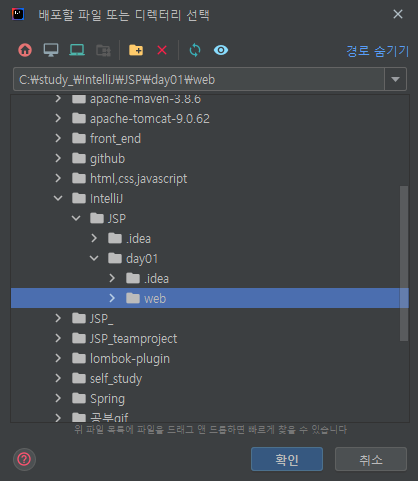
-
서버를 지정해주고 배포를 클릭한다.
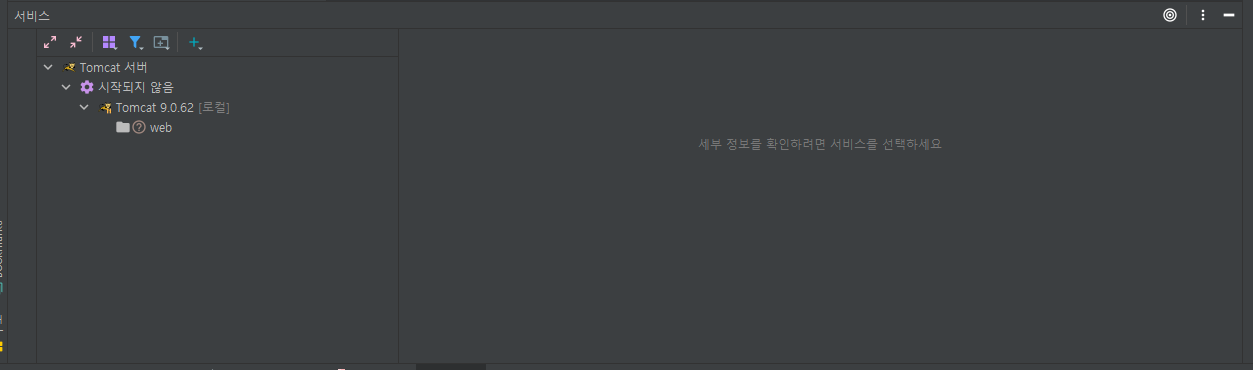
-
+를 눌러서
외부소스클릭

-
web에서 확인해주고 애플리케이션 컨텍스트를
/로 변경
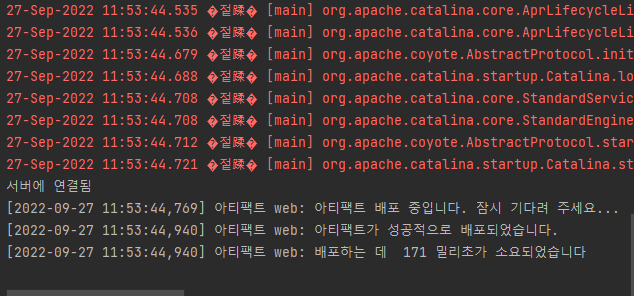
-
그러면 이제 아래와 같은 창이 뜬다.
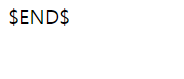
-
실행을 해보자!
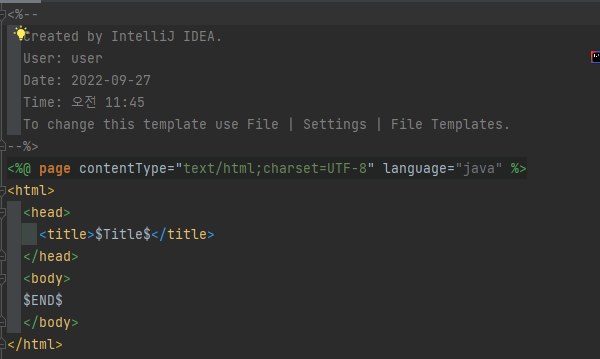
왜 가 나온걸까?
그것은 index.jsp를 보면 알 수 있다. 바디에 가 적혀있기 때문이다.
인텔리제이에서 페키지 보게하는 법
src 우클릭으로 디렉터를 리소스 루트 표시하면 페키지가 보인다.
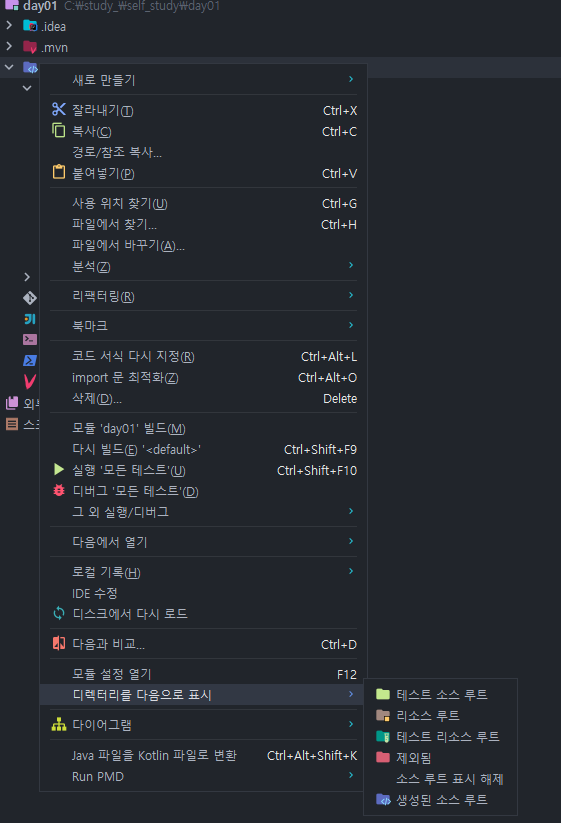
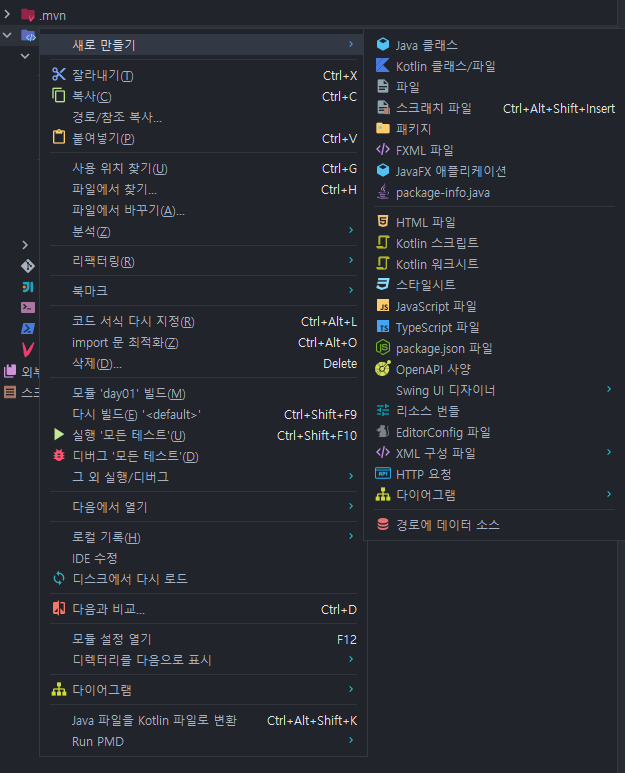
인텔리제이 서블릿 설정
File → ProjectStructure → libraries

다운로드 되어있는 tomcat 폴더 내부 -> lib -> jsp-api.jar와 servlet-api.jar를 libraries에 추가
servlet 생성이 안보이면..
파일 → 설정 → 파일 및 코드 템플릿 → Web → Java 코드 템플릿 → Servlet Class.java에 있는 코드 복사
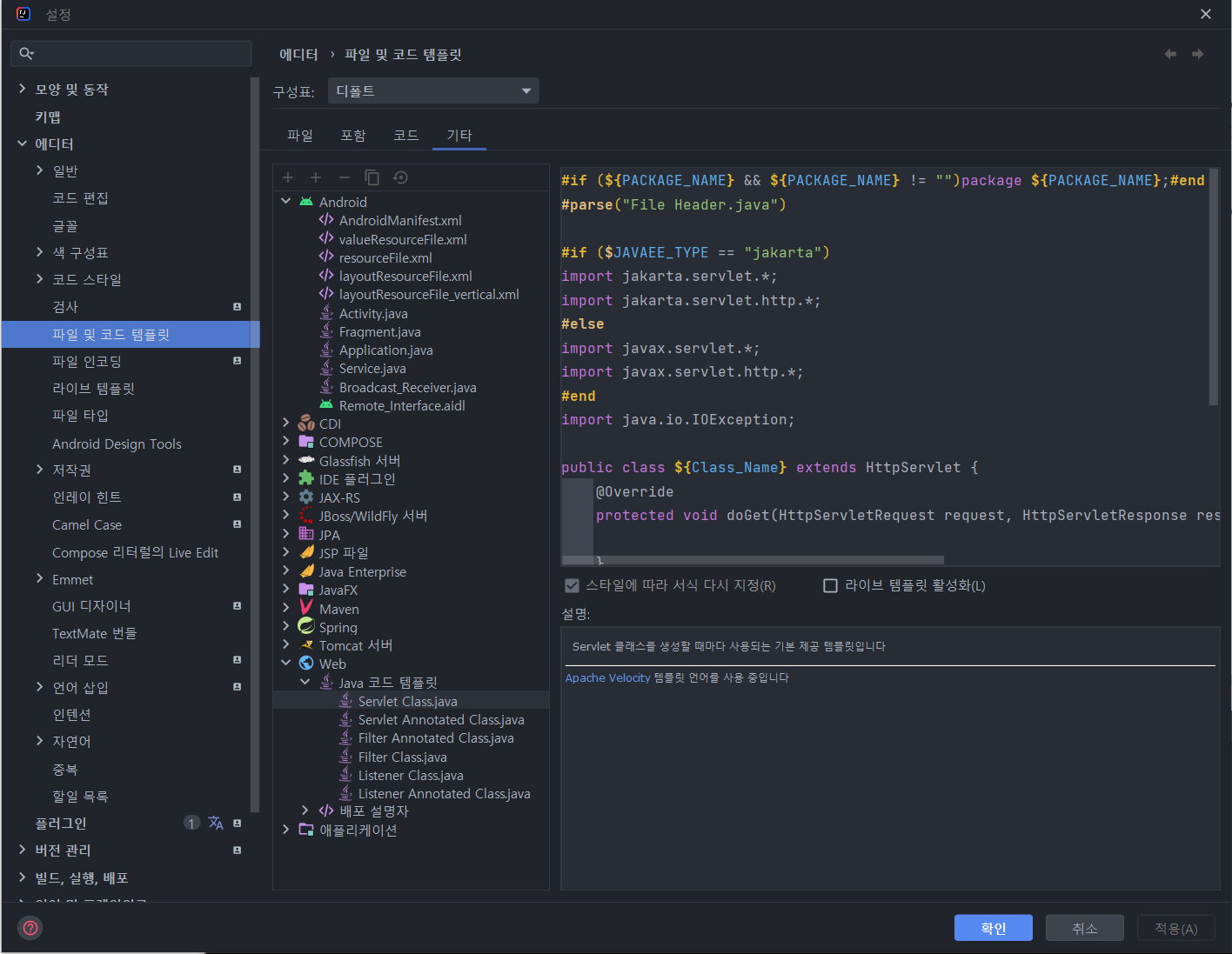
복사를 해줬으면 파일로 가서 +를 눌러주고 이름을 New Servlet으로 해주고 빈곳에 복사해준다.
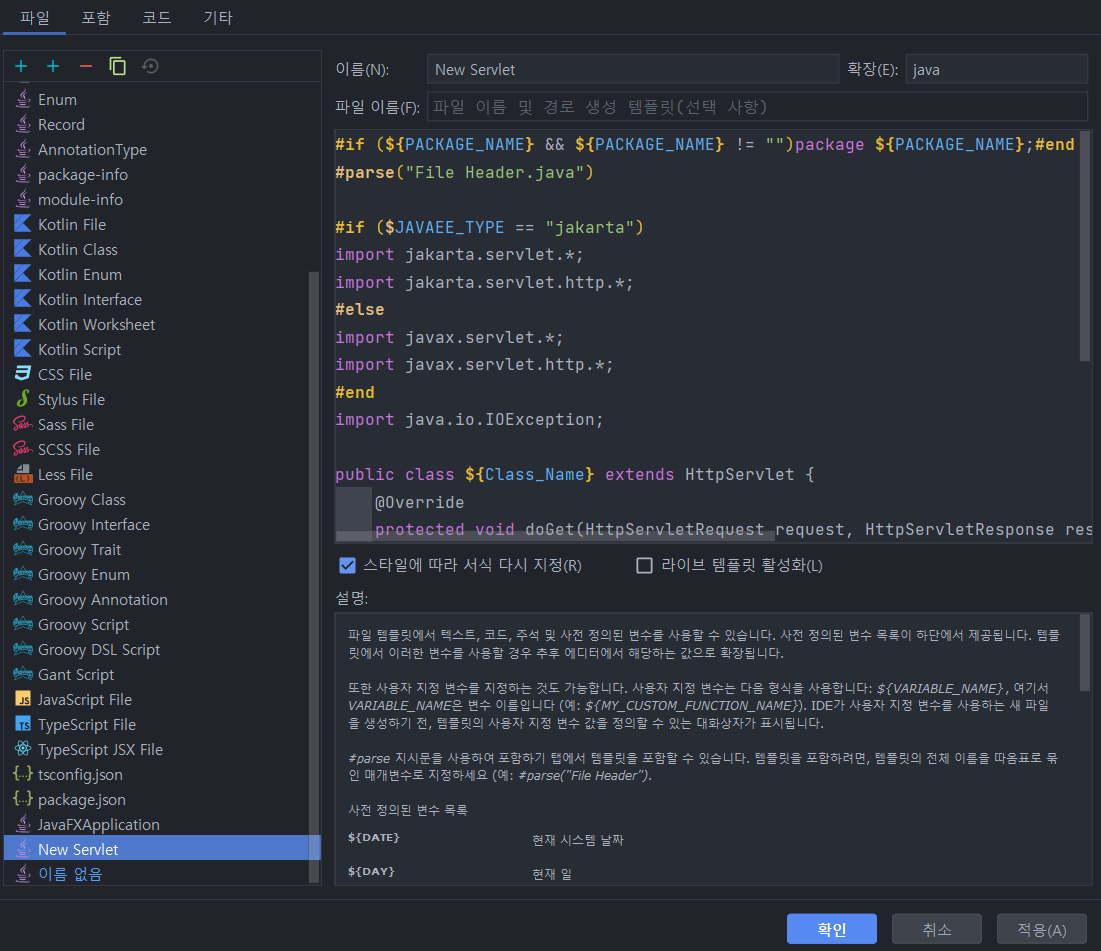
그러면 이제 생성할 수 있다.